xp系统下QQ群共享文件无法下载如何解决
QQ是我们经常会使用的一种沟通工具,具有十分强大的功能。不过,最近一些xp系统用户反馈自己在QQ群里看到共享的文件后,能打开QQ群共享可是却打不开共享文件,或者是打开了共享文件却下载不了共享文件。这该怎么办呢?下面,就随小编一起看看该问题的解决方法。
方法如下:
1、先看一下症状,其打开QQ聊天群,点群共享,进入。
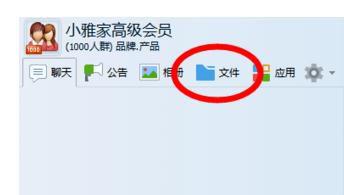
2、点共享进入,点击每一个共享的文件后面的下载,如果点后没反应,或者是前面的动作,打不开,就用下面的方法了。
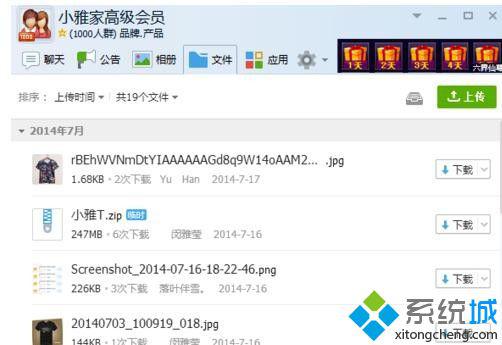
3、打开浏览器,打开百度,在百度里输入QQ群空间。
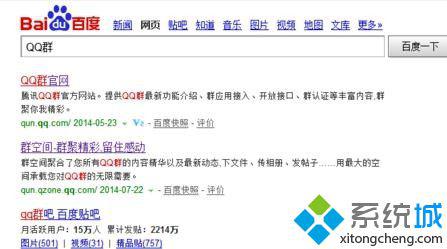
4、点击搜索出来的结果,进入,然后看到,会让你输入你的QQ号码以及密码,输入。
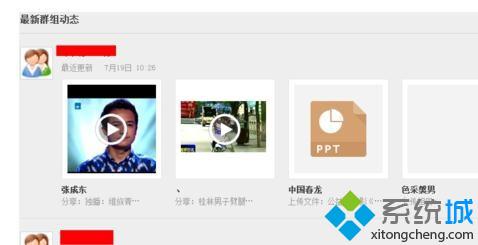
5、可以看到你所有的群的动态,这个时候,上下拉动,找到你要下载的共享文件所在的群。
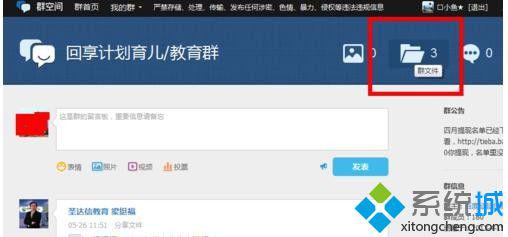
6、这个时候,在上面就会有一个群文件,上面的数字代表了,这个群里共享了多少个文件,点击一下。
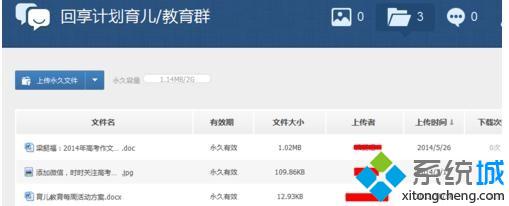
7、看到每一个文件的后面都有一个下载的符号,点击一下你要下载的文件后面的下载符号。

8、好了,点击后,选择你要下载到的位置,这个时候,就可以完整地下载下来了,然后进去你下载的地址,就可以找到你下载的文件了。好开心,有木有。
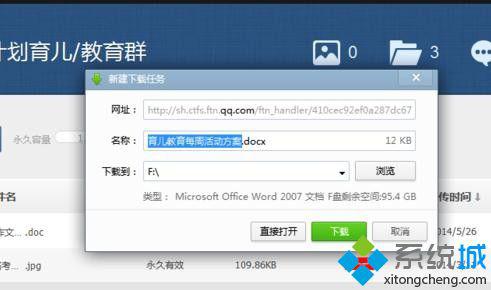
xp系统下QQ群共享文件无法下载问题的解决方法就为大家介绍到这里了。若是你也有同样需求的话,不妨也动手尝试看看!
相关教程:查看共享文件文件共享系统XP怎么共享文件XP如何看到共享文档xp怎么打开共享端口我告诉你msdn版权声明:以上内容作者已申请原创保护,未经允许不得转载,侵权必究!授权事宜、对本内容有异议或投诉,敬请联系网站管理员,我们将尽快回复您,谢谢合作!










